开源OA-搭建完整OA系统全干货教程(16):SmartBI报表集成
之前我们已经在数据中心中介绍过统计报表,同时O2OA办公开发平台也可以集成第三方的报表工具,我们以SmartBI为例进行第三方报表集成。(SmartBI是一款国产的报表软件。官网上有详细的介绍,地址是:https://www.smartbi.com.cn/)
本次课程的主要内容是:结合之前培训课程中做好的报销流程,用smartBI制作报销统计表,在O2OA的平台门户上进行展现。
首先需要安装SmartBI服务器,SmartBI安装部署就不做介绍,可以参考SmartBI官网或者我们官网文档https://www.o2oa.net/course/lo5ksu.html
打开我们已经安装好的SmartBI系统 http://smartbi.o2oa.net/smartbi
用户名:admin 密码:0000000000
1、数据库连接配置
进入数据连接配置O2OA默认数据库H2的配置。

可以看到数据连接的配置,跟普通连接数据库配置一样,点击“测试连接”进行连接测试。
驱动程序类:org.h2.Driver
连接字符串:jdbc:h2:tcp://172.16.1.39:20050/X
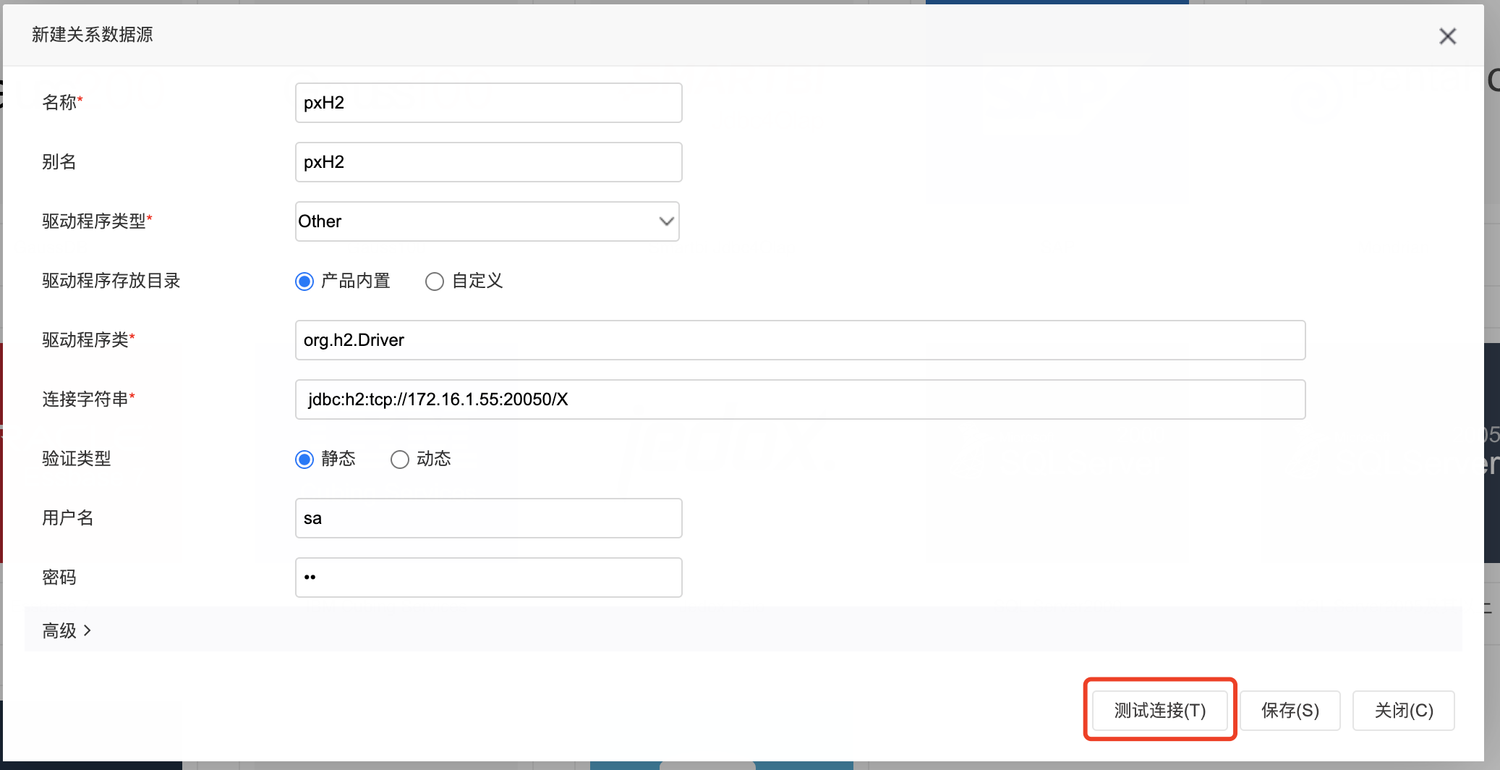
2、选择数据表
打开数据库管理,可以访问连接好的数据库的表,选择报表系统中需要的数据表.
我们这边要查询自建数据表,之前在课程中使用的报销的数据表名字是:(QRY_DYN_BAOXIAOTABLE),也可以通过搜索baoxiao直接查询。
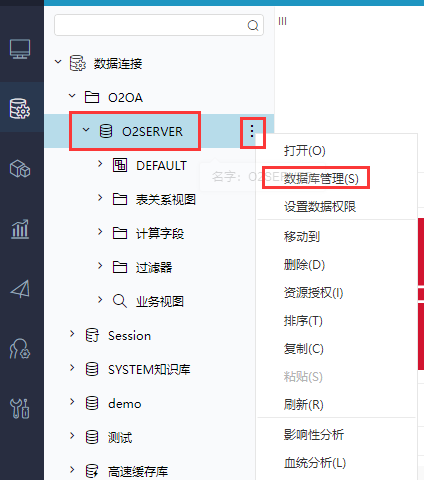
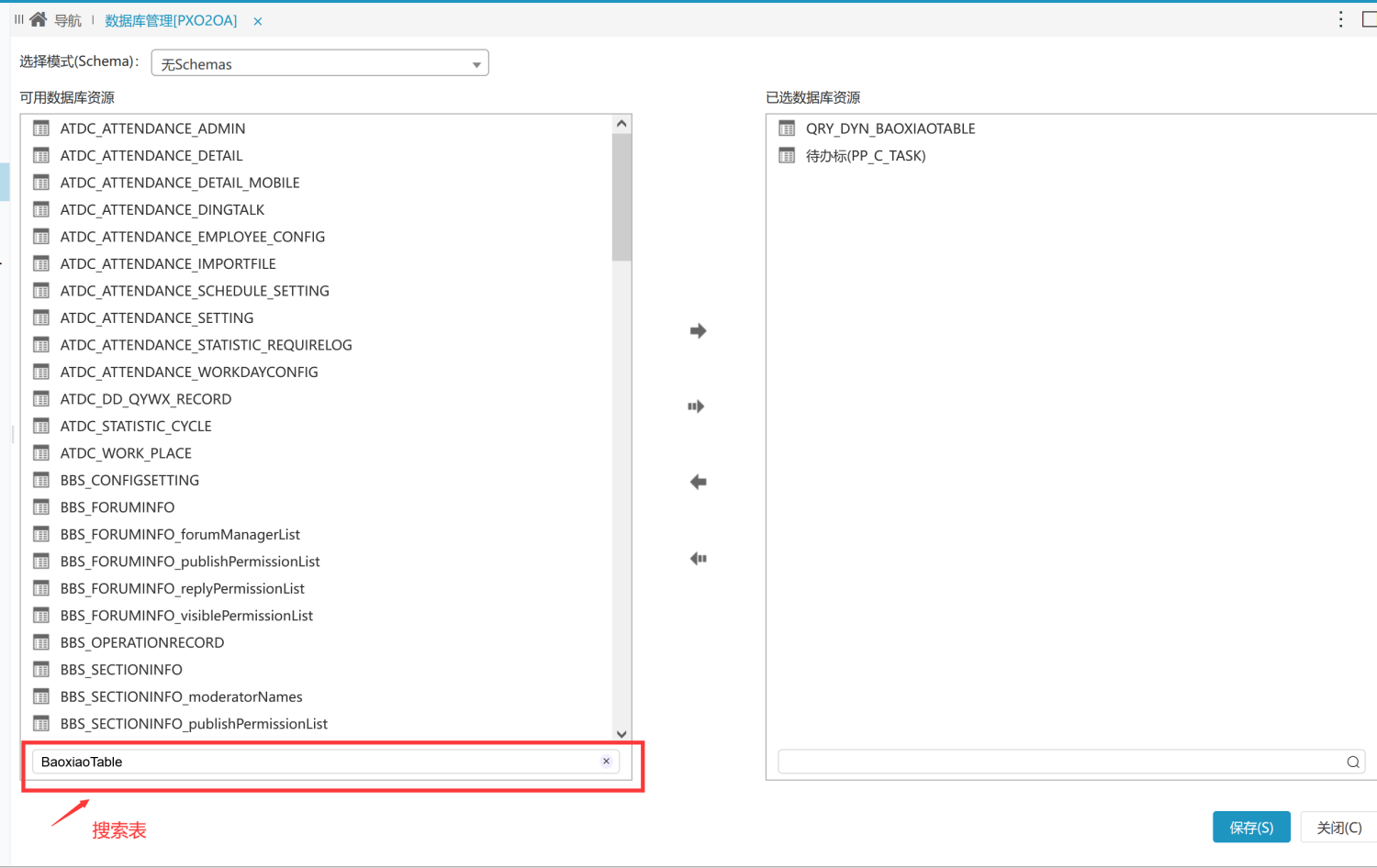
选择好保存后会在数据连接的目录树中看到刚才选择的数据表。
3、配置数据集
新建一个原生SQL数据集
3.1 新建原生SQL数据集
打开数据准备/数据集
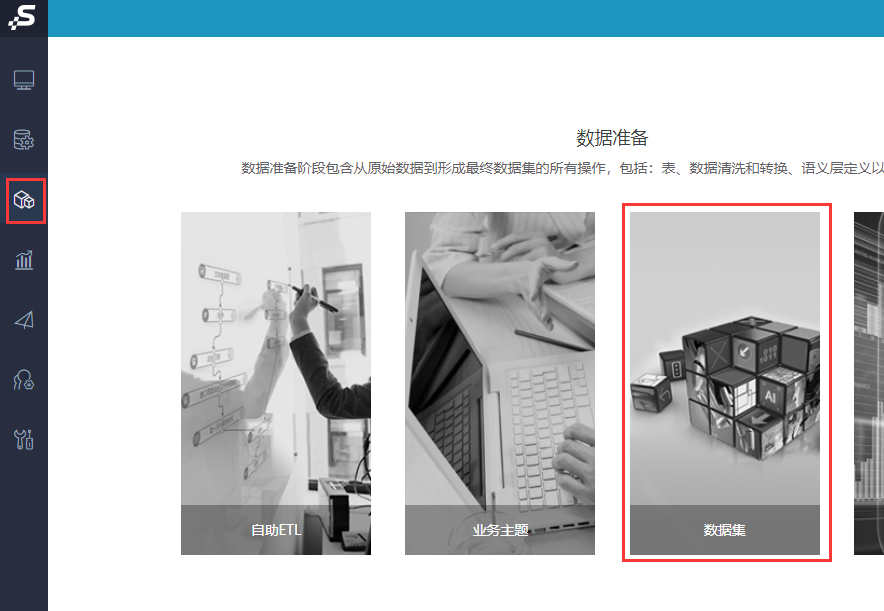
新建原生SQL数据集
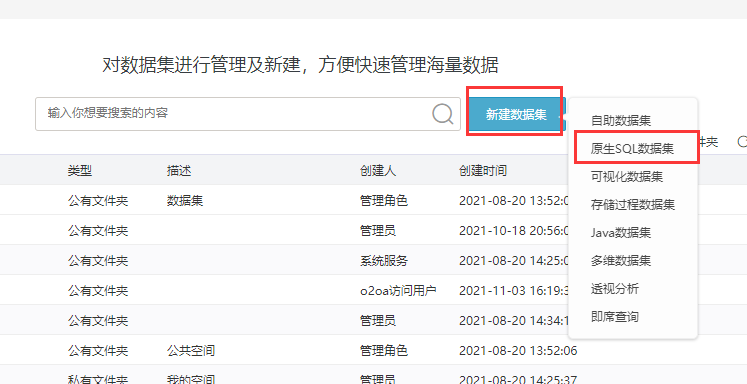
选择创建的数据源(O2SERVER)
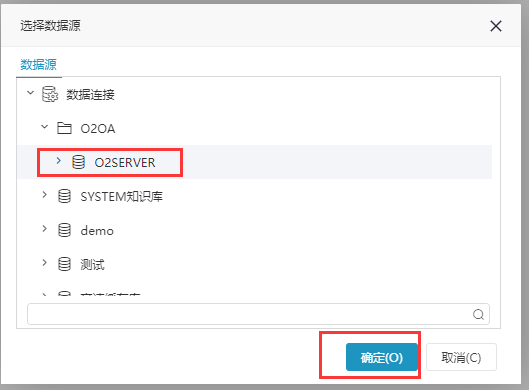
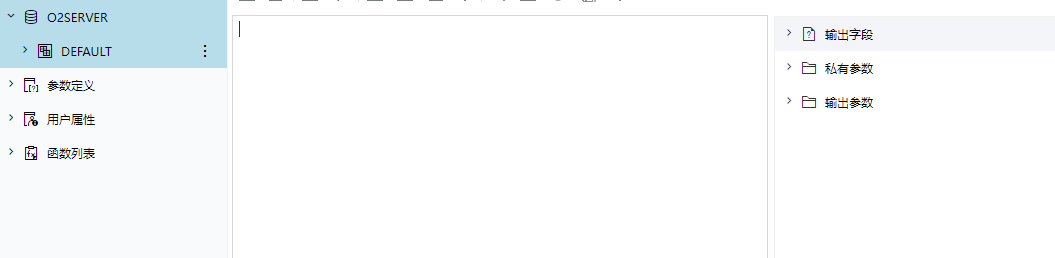
输入查询语句
select left(xcreatorPerson ,INSTR(xcreatorPerson ,'@')-1)as 用户,sum(xamount) 金额 from QRY_DYN_BAOXIAOTABLE group by left(xcreatorPerson ,INSTR(xcreatorPerson ,'@')-1) ORDER BY 金额 DESC limit 10
点击右侧面板输出字段/检测输出字段
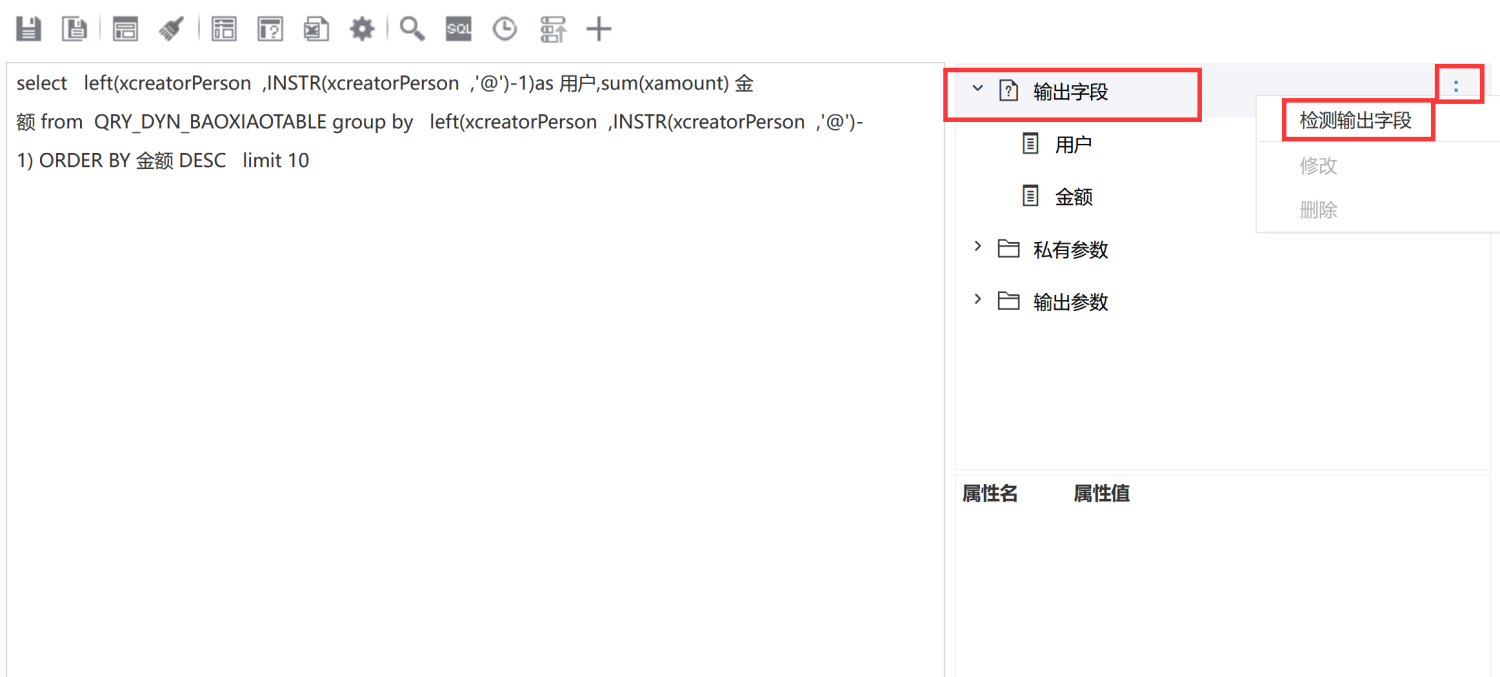
可以点击预览按钮查看数据结果,如果没有数据,可以再点击刷新
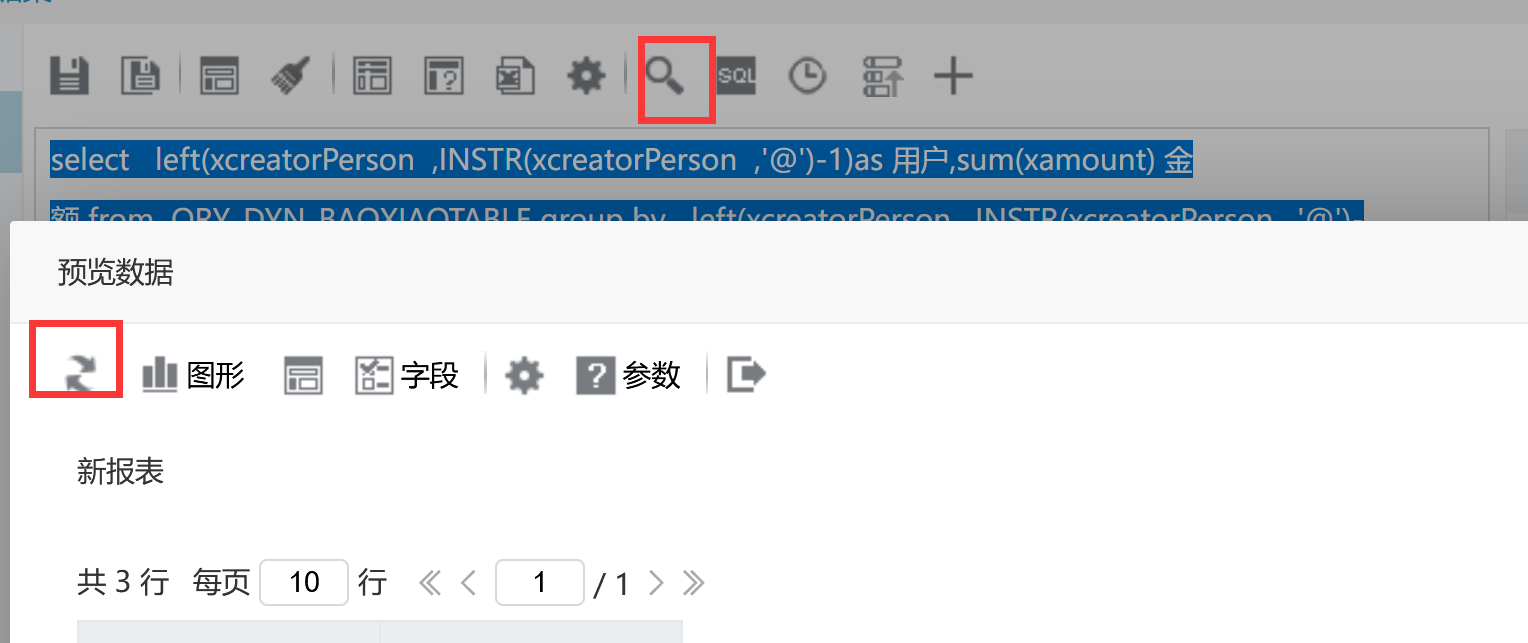
点击保存,命名为“员工报销数据集”,至此数据源就已经准备好了。
3.2 制作透视分析报表
1)新建透视分析,选择我们刚才创建的数据集。
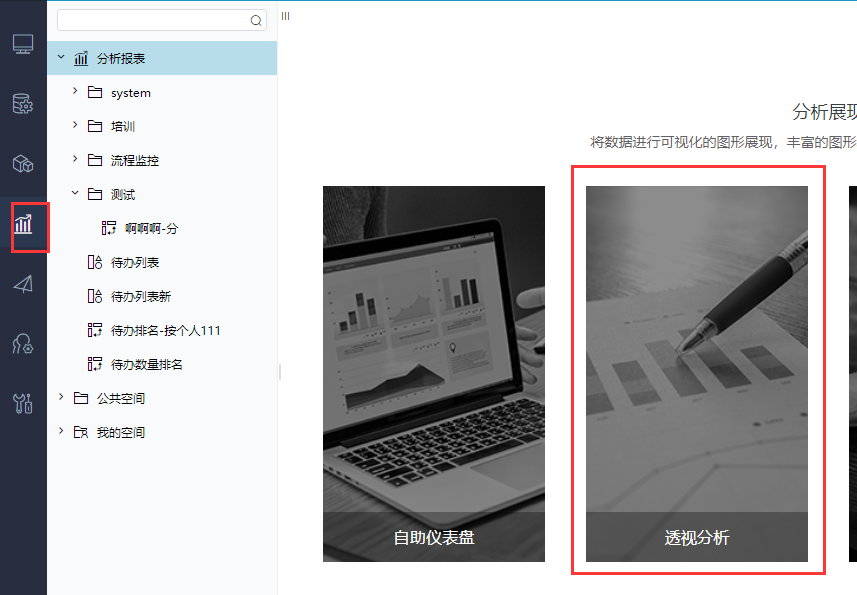
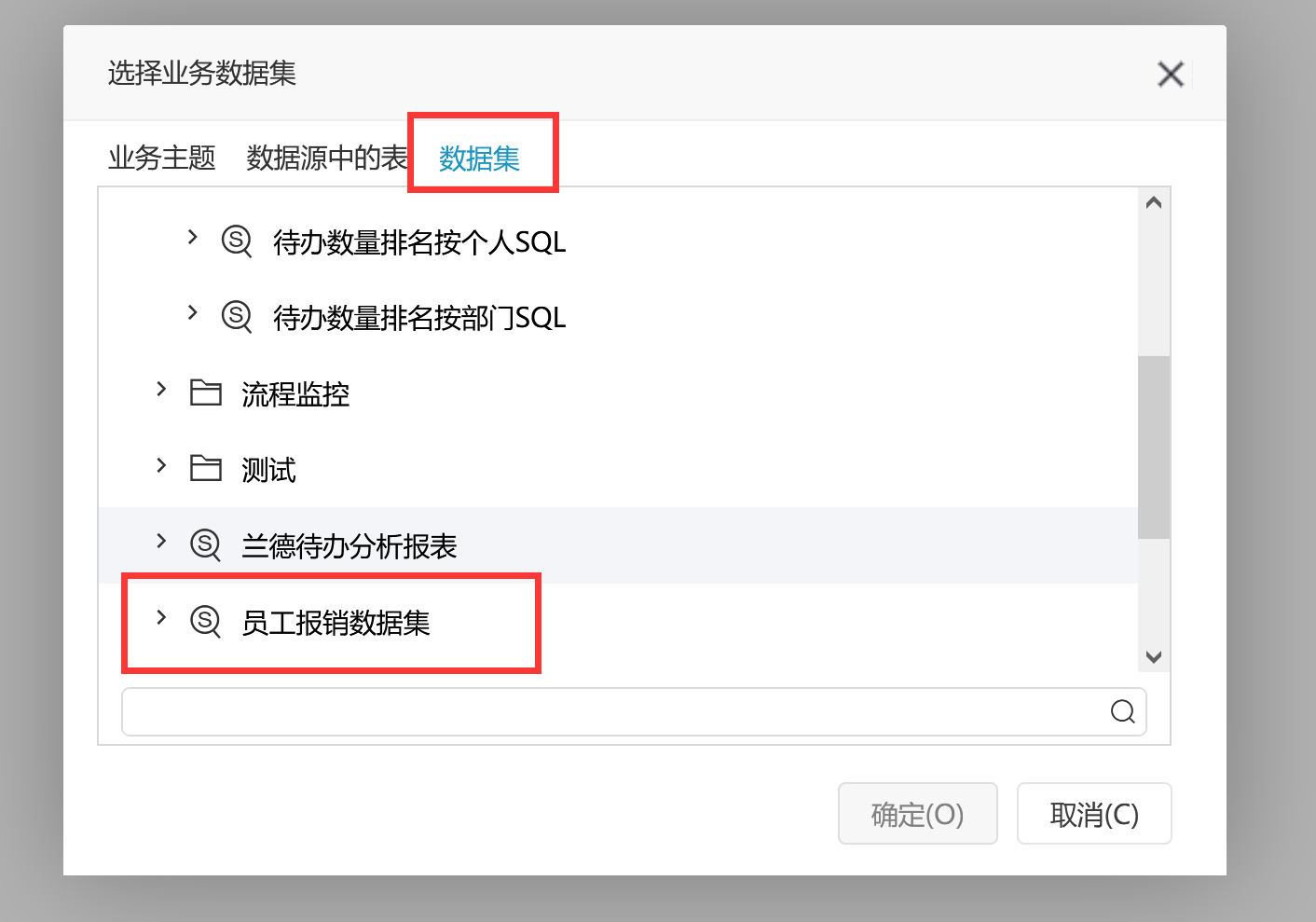
2)选择右侧待选列面板,行区:名称,度量,数量,点刷新预览效果。
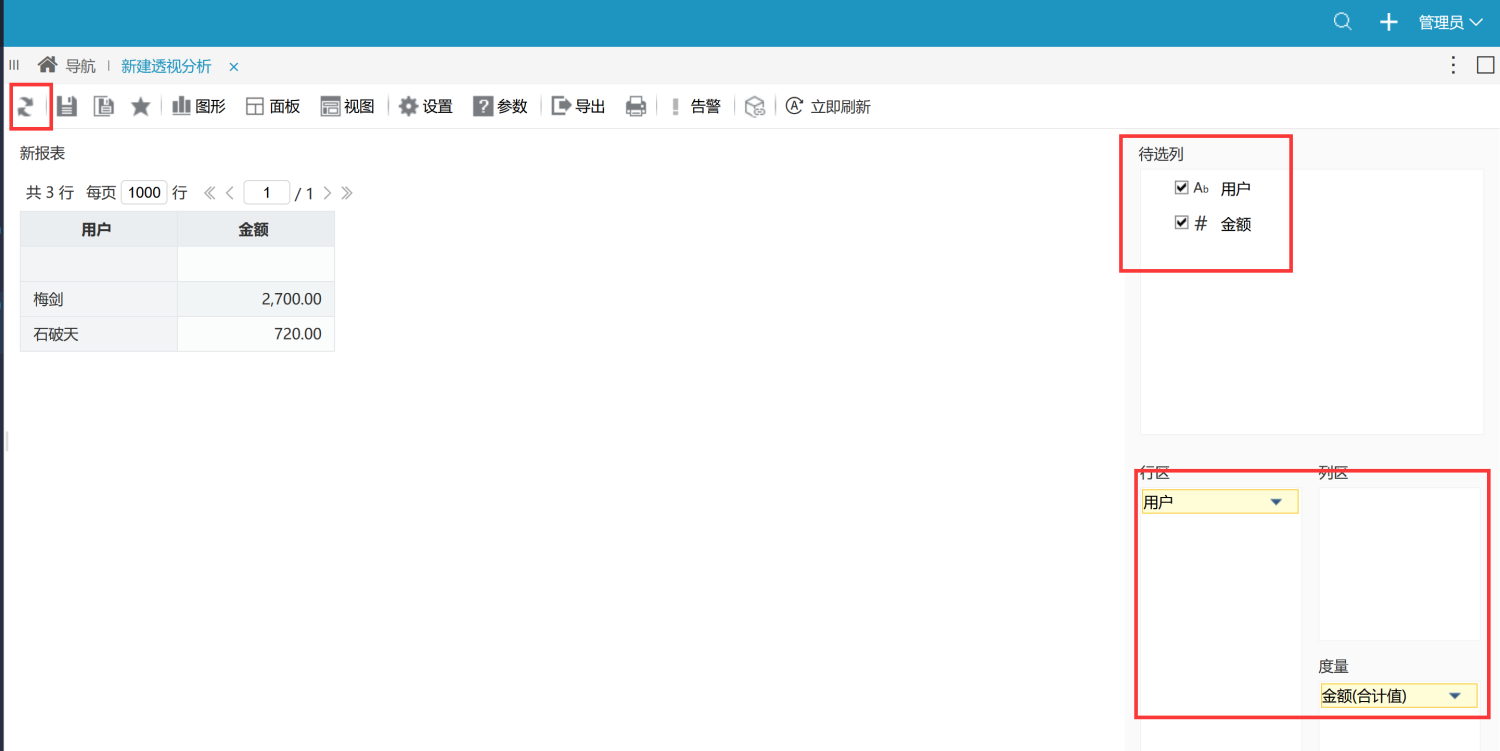
3)选择图形,柱状图
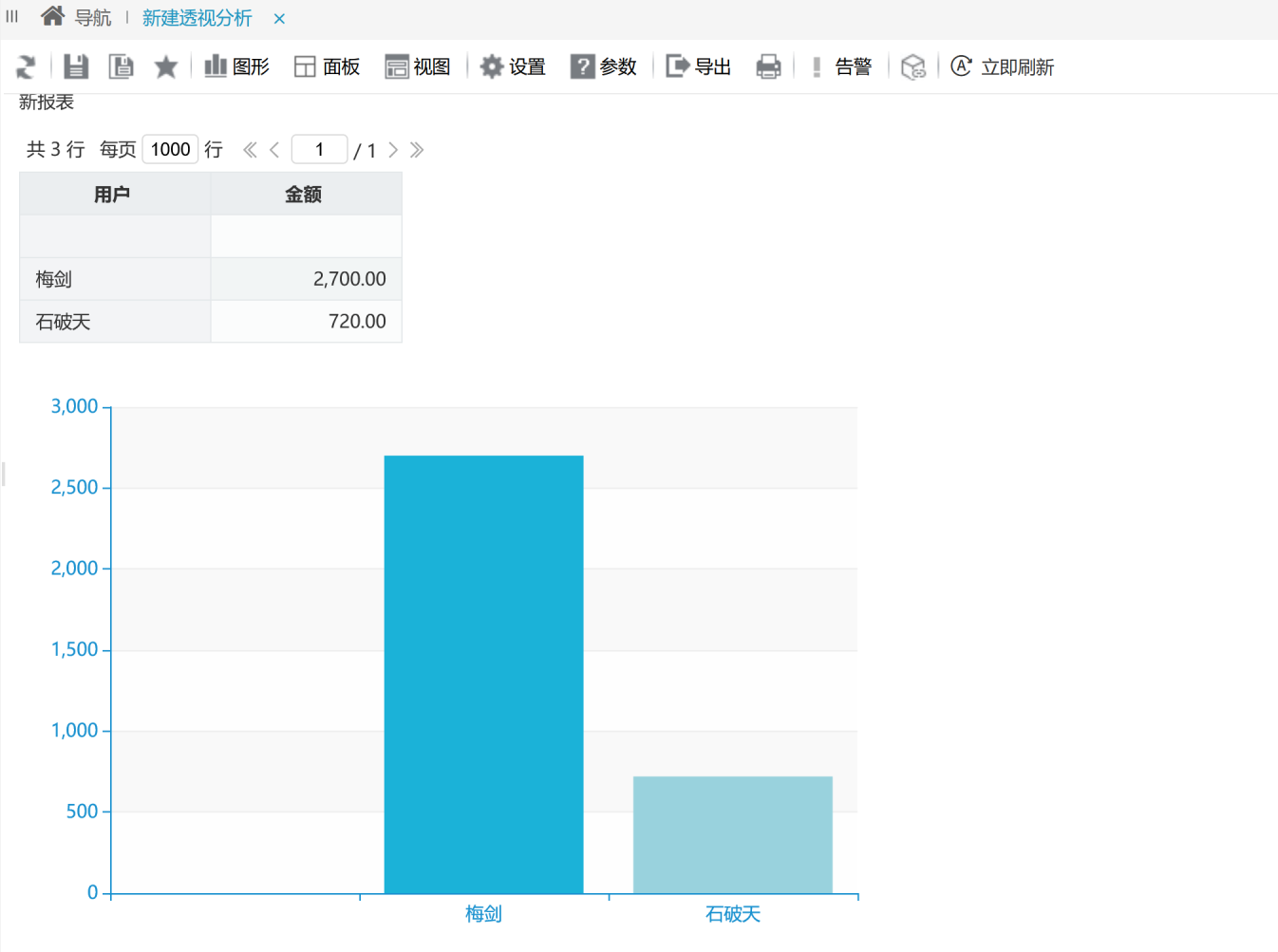
4)最后保存 命名为“员工报销统计表”
4、在O2OA办公平台中集成报表
接下来我们看,如何在O2OA平台的门户中集成报表:
打开我们之前设计的门户页面,现在门户上展现的是平台内置的报表应用,我们希望在统计区域,加一块smartBi的报表
1)员工报销统计表
2)容器中放置一个SmartBI控件
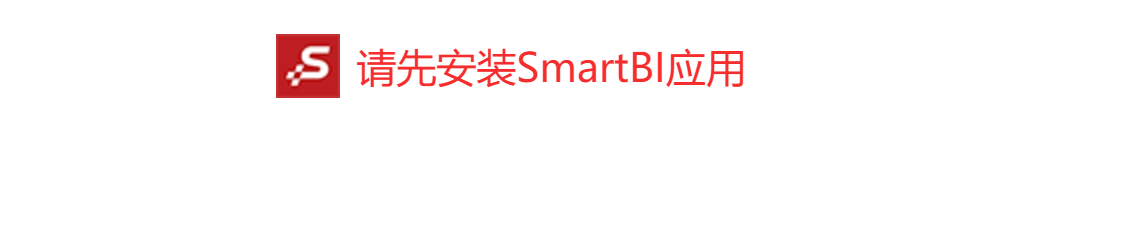
补充说明一下:smartBI控件如果没有安装的话,需要去应用市场中安装的,打开应用市场看一下。
1.安装SmartBI应用。
2.重启服务器
3.重启后会自动产生一个默认配置,文件位置在config目录下,customSmartbi.json。
4.修改配置文件中的smartbi的地址,用户和口令,主要目的是为了让O2OA平台连上smartbi服务器。
5.默认的配置文件是连上我们公司的smartBI测试服务器。http://smartbi.o2oa.net/smartbi
6.再强调一下,smartbi服务器和O2OA服务器需要同域才能实现单点登录.
4)点击进入门户设计,smartBI插件中进行资源选择,如果没有资源,刷新一下
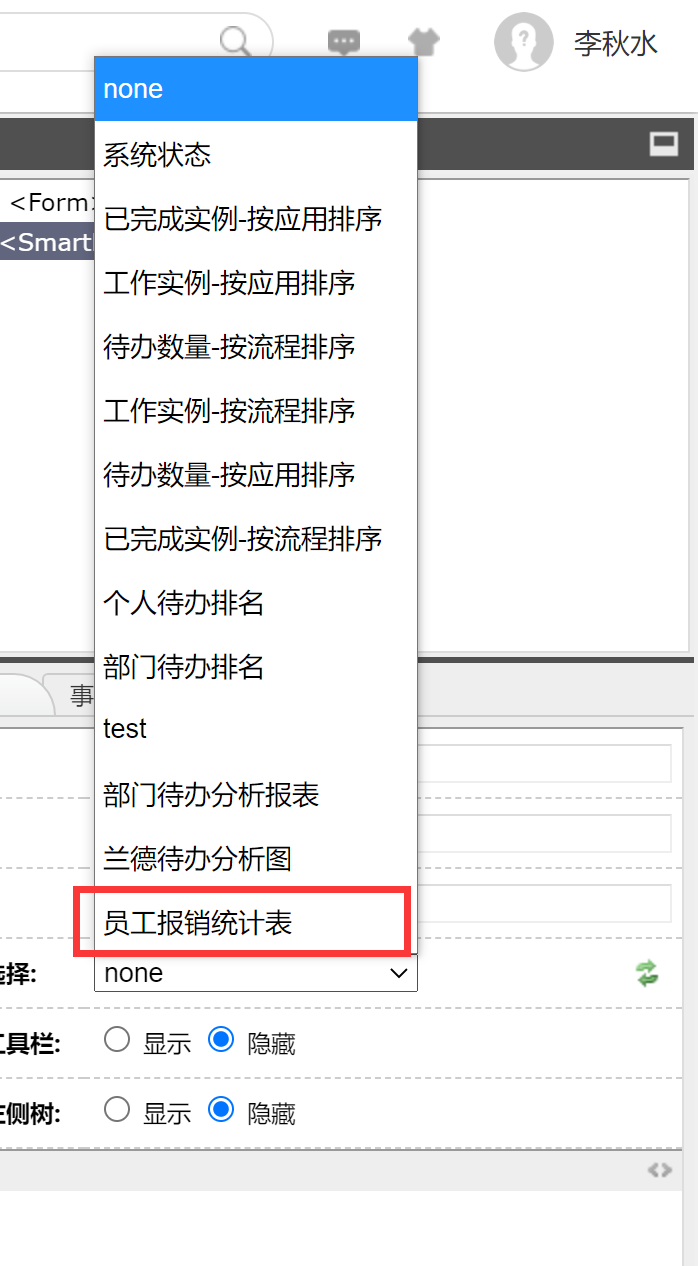
5)展现效果,现在不怎么规整,可以进入smartBI后台进行报表的调整
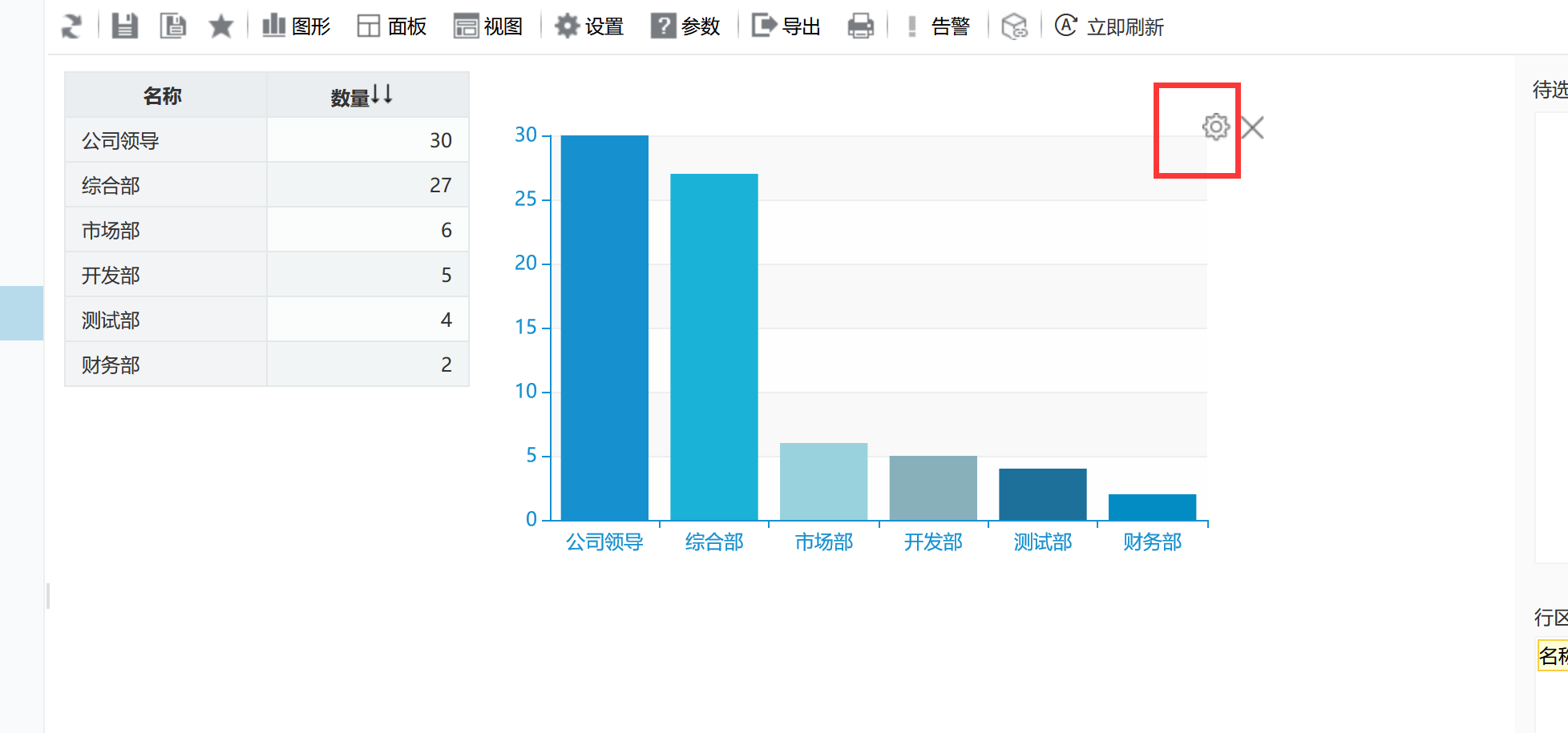
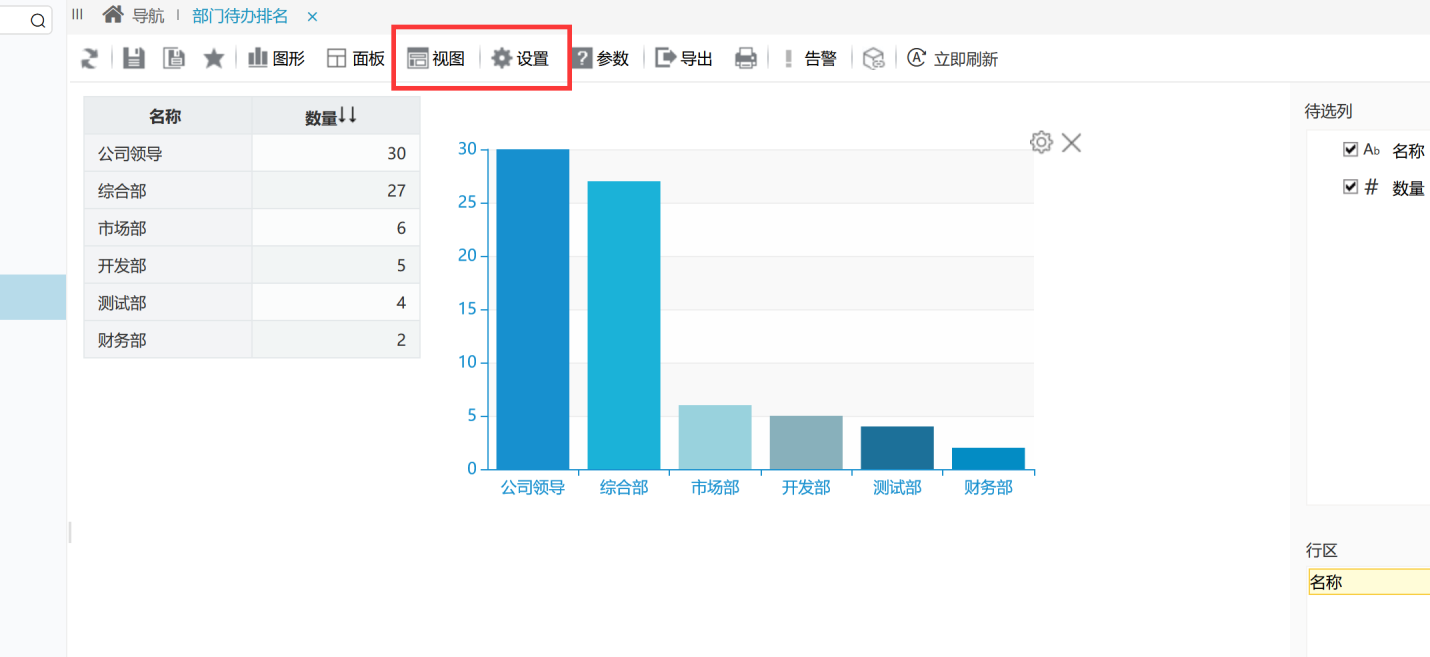
我们还可以再加一些事先制作好的报表,直接去选取报表的资源,工作的实效统计(工作实例按流程排序)表。拖一个新的容器,标识设置为smartBIContent
预览,修改样式 也可以直接在样式class 中先设置好,根据情况修改,比如有滚动也可以通过高,宽再调整,或者overflow:hidden
为了美观点,部署成一行两列的模式,大家也可以看一下效果。继续拖一个容器和smartBi的控件。
修改高度看效果,最终预览展现。
后续大家可以根据自己的业务需求制作各种复杂的报表,然后嵌入到对应的门户,流程,内容管理的表单中。
我们O2OA平台的表结构,可以登陆http://live.o2oa.net:20030/x_program_center/jest/list.html查看。
比如说流程的数据,点击流程平台,这里列式所有和流程相关的表,打开待办表,列名,类型,长度,用途都有详细的描述。
以上就是利用全开源的协同办公OA开发项目——O2OA办公开发平台与SmartBI报表集成的详细介绍。


 浙公网安备 33010602009829号
浙公网安备 33010602009829号